Win7如何自定义系统休眠快捷键
作者:佚名 来源:xp下载站 时间:2012-11-16 09:16
“休眠”是Win7系统中一个节省能源并且可以快速恢复状态的功能,Win7系统进入休眠状态时,打开的文档和程序会保存到硬盘的一个文件中,系统唤醒后从这个文件读取数据,并载入物理内存,这个文件和物理内存一样大小。由于休眠时内存写入的文件是一个磁盘文件,读取时速度要比正常启动时访问磁盘的效率高很多,自然要比正常启动快很多。在休眠状态下即使断电也不会影响已经保存的数据,在电脑唤醒时,所有工作依然可以正常恢复。进入休眠状态后,所有配件都不通电,所以功耗非常小。如果较长时间不用电脑,可以选用休眠模式。
我们在Win7系统桌面空白处点击鼠标右键,从右键菜单中选择“新建—快捷方式”。
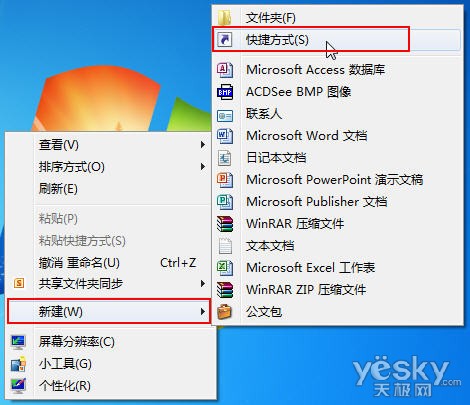
从Win7右键菜单中选择“新建—快捷方式”
在弹出的窗口中的“请输入对象的位置”输入框中输入如下字符串:“rundll32.exe powrprof.dll,SetSuspendState Hibernate”(不含引号)。然后点击“下一步”。
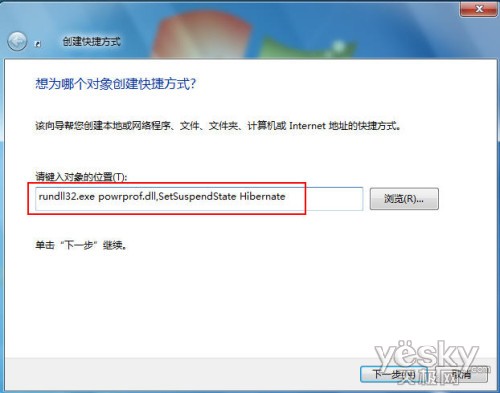
输入快捷方式字符串
在下一步设置面板中键入快捷方式的名称,比如“Win7休眠”。

键入快捷方式的名称
现在我们的Win7桌面就会出现一个新的快捷键图标“Win7休眠”。双击这个快捷键图标就可以让Win7系统直接进入休眠状态,非常方便。

Win7桌面出现新的快捷键图标“Win7休眠”
我们还可以为这个快捷方式定义一个快捷键,这样我们可以让Win7系统“一键休眠”,很酷吧?!方法很简单:鼠标右键点击新建的休眠快捷键图标,从右键菜单中选择“属性”。
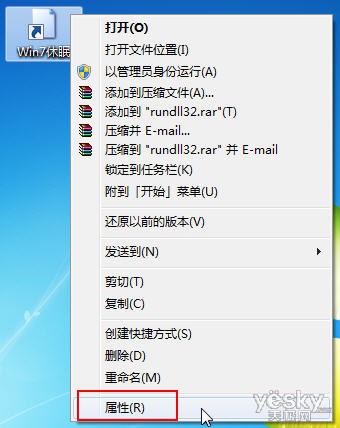
选择图标右键菜单中的“属性”
在快捷键的属性设置面板中点击“快捷键”右边的输入框,然后按下自己喜欢的快捷键,比如F12,或者其他组合键,再点击“确认”按钮就可以了。这样我们就可以用自己定义的快捷键让Win7系统进入休眠状态。为了方便,大家可以尽可能选择单键,并且注意避免和其他快捷键的冲突,这样可以更方便地“一键休眠”。
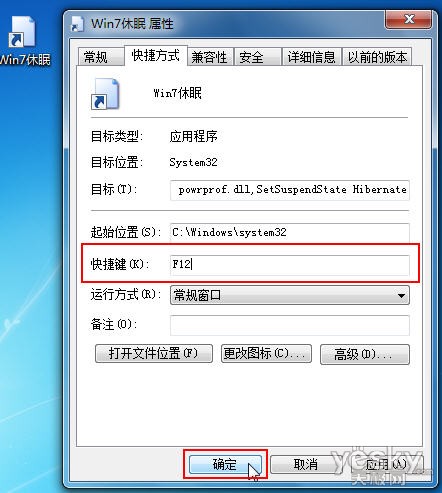
为Win7休眠快捷方式指定快捷键
Win7官方微博中除了Win7小技巧之外,还有很多关于Win7系统的新闻、丰富的Win7桌面主题壁纸,另外还有Win7用户在这里交流心得,更有不定期的有奖活动。关注微软中国Win7微博,在点点滴滴的时间里用轻松愉快的方式学习Win7的小技巧,和使用Win7的朋友们交流沟通,边学边玩,快乐惬意。
- 上一篇:快速查看Win7“网络连接”状态
- 下一篇:灵活更改Win7系统“自动播放”设置

































